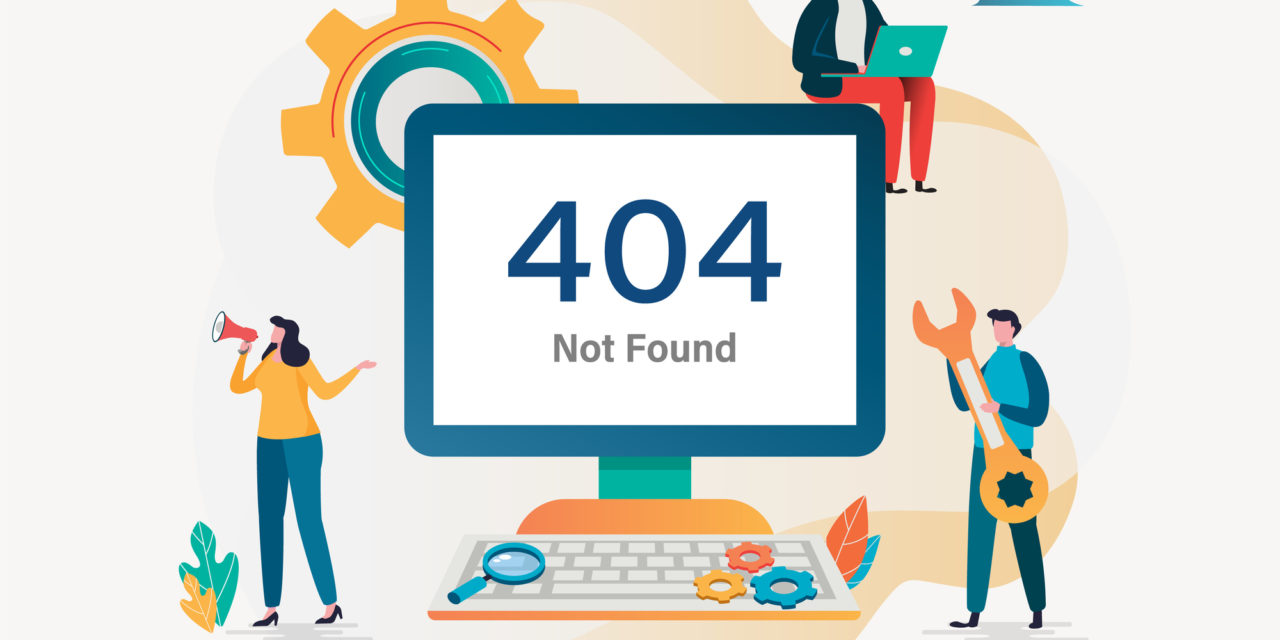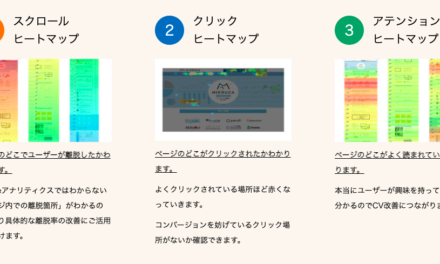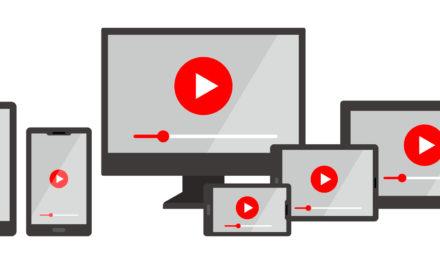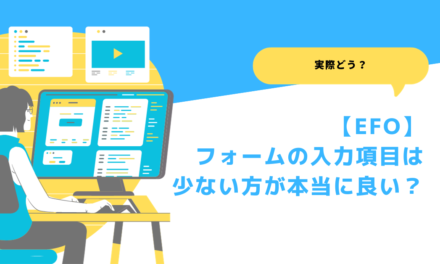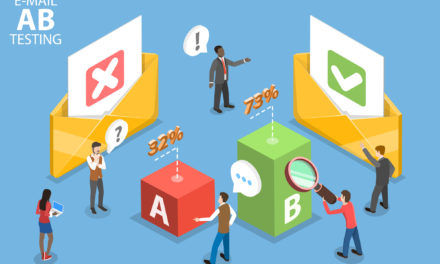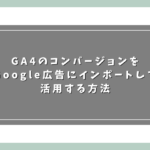サイトを運営していると、リニューアルやSSL化の対応等でURLが変わることがあります。
その際にせっかく以前来てくれたユーザーが該当ページに再来訪してくれた時に404エラー(Not Found)とならないように、元のURLから新しいURLにリダイレクト(転送)させる必要があります
そんな場合でも、WordPressを使っているサイトであれば、プラグインを使うことで簡単に解決できます。
コンテンツ
簡単にリダイレクトが設定できる「Redirection」
このプラグインを使うことで簡単にリダイレクトが設定できます。まずはインストールしましょう。
WordPressダッシュボードの「プラグイン」から新規追加、プラグインの検索窓で「Redirection」と入れて検索すれば出てきます。
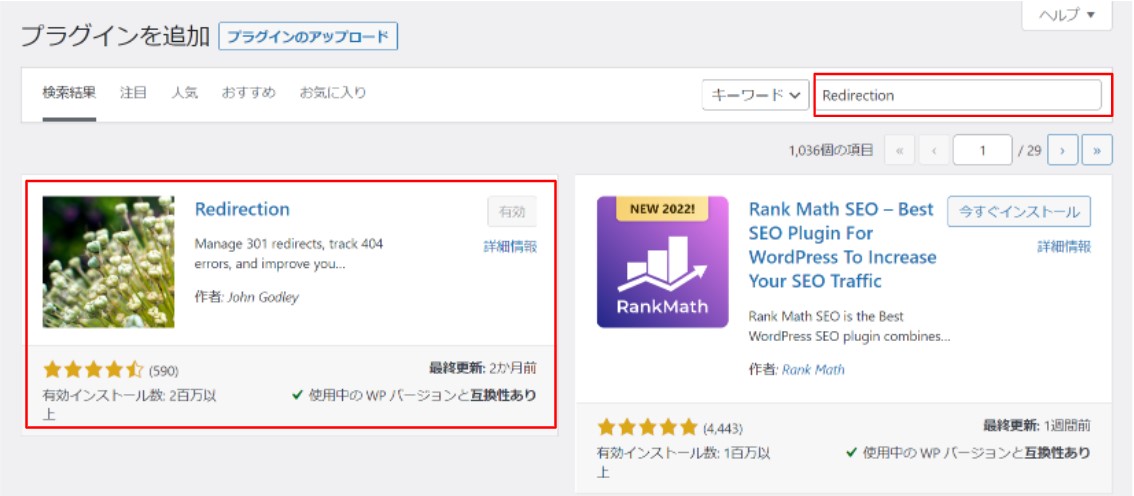
こちらをインストールして有効化しましょう。
初期セットアップ
まず初期セットアップが必要です。以下の画面から「セットアップを開始」をクリック。
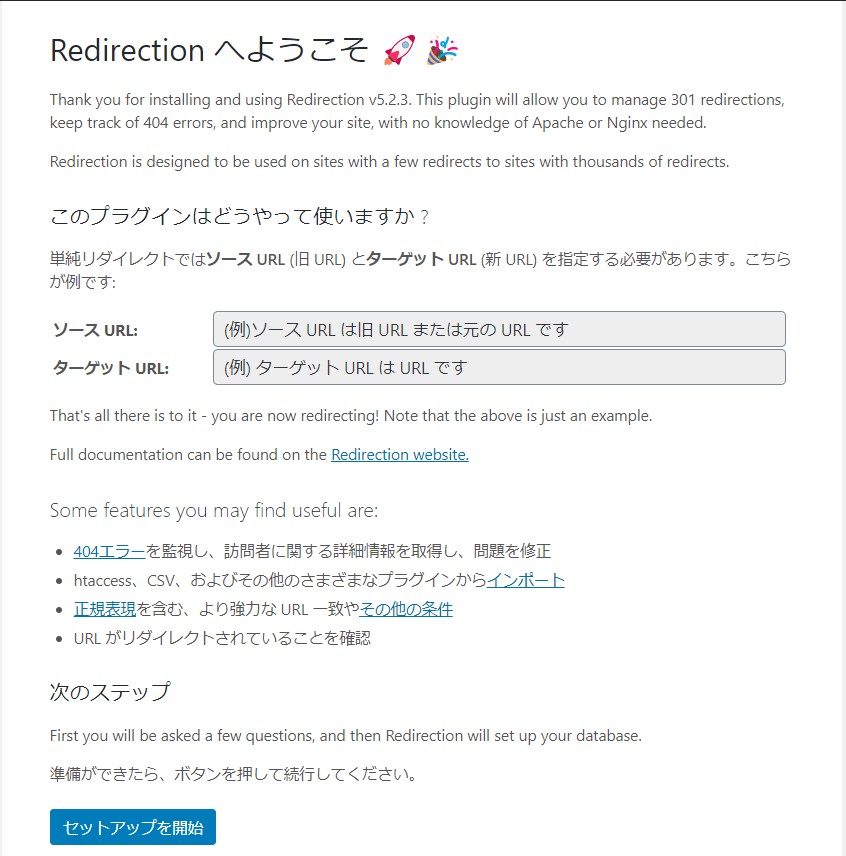
次に基本セットアップの画面になりますので、以下の3つの箇所にチェックを入れて「セットアップを続行」をクリック。
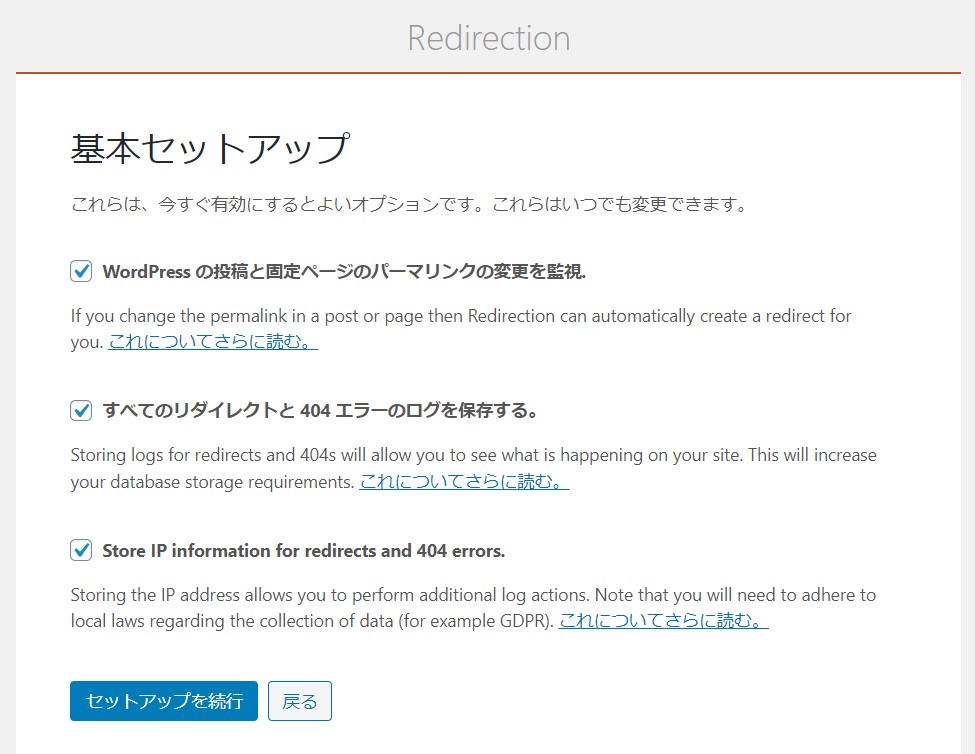
以下の画面になると思いますので、「セットアップ完了」をクリック。これで初期セットアップは完了です。
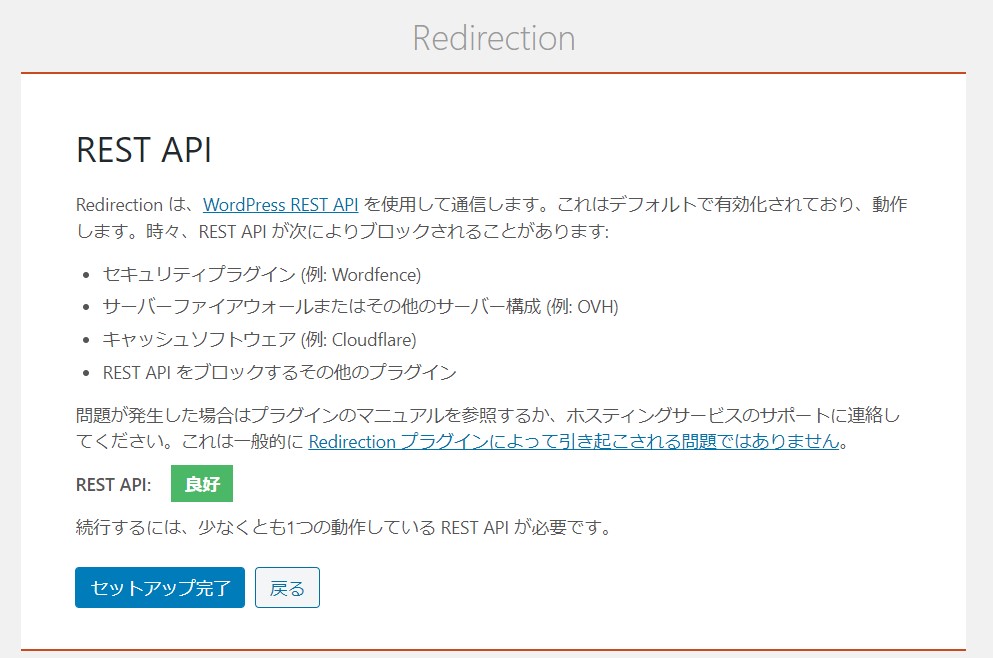
リダイレクトの設定
いよいよリダイレクトの設定です。
ダッシュボードの「ツール」の中に「Redirection」が出てきますので、それを選択すると転送ルール(リダイレクトのルール)の設定画面になります。
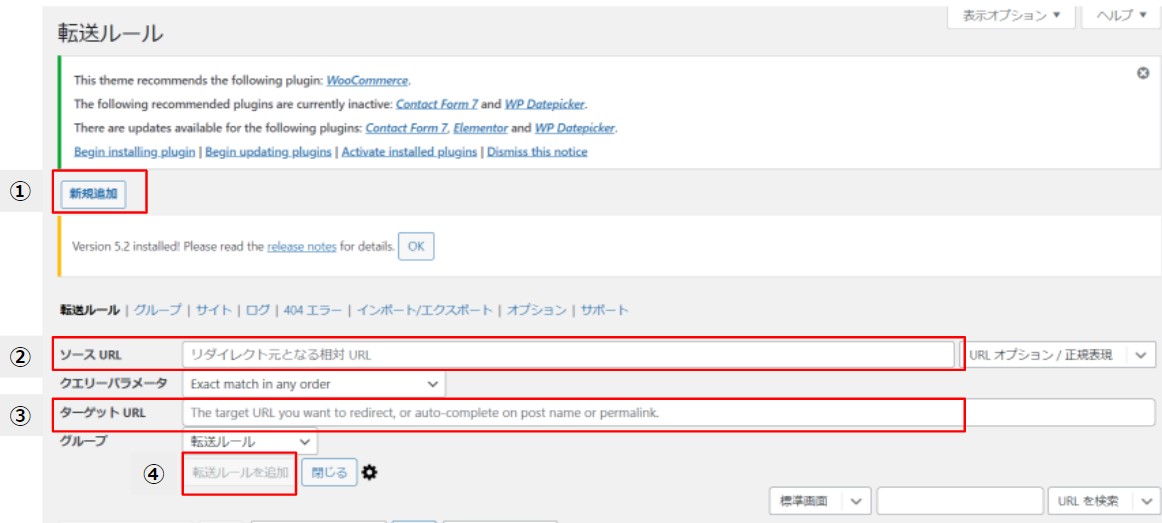
以下の手順で設定しましょう。
①新規追加をクリック
②ソースURLにリダイレクト元のURLを入力
③ターゲットURLにリダイレクト先のURLを入力
④「転送ルールを追加」ボタンをクリック。
以上です。簡単ですね。
URLが変わった時は忘れずにリダイレクト設定しよう
何らかの理由でURL変更した際でも、今回ご紹介したプラグインを使えば初心者でも簡単にリダイレクトが設定可能です。
せっかく作ったページでもリダイレクトを設定していないがために404エラー(Not Found)になってしまうのは悲しいので、必ず設定するようにしましょう。
ではまた。
Junichi Nakamura
最新記事 by Junichi Nakamura (全て見る)
- GA4のコンバージョンをGoogle広告にインポートして活用する方法 - 2024-07-27
- 【Google広告】コンバージョン数が少なくても自動入札は使うべきか? - 2024-07-20
- 【GA4】クロスドメイントラッキング設定方法。サブドメインの場合も必要なのか? - 2024-07-13